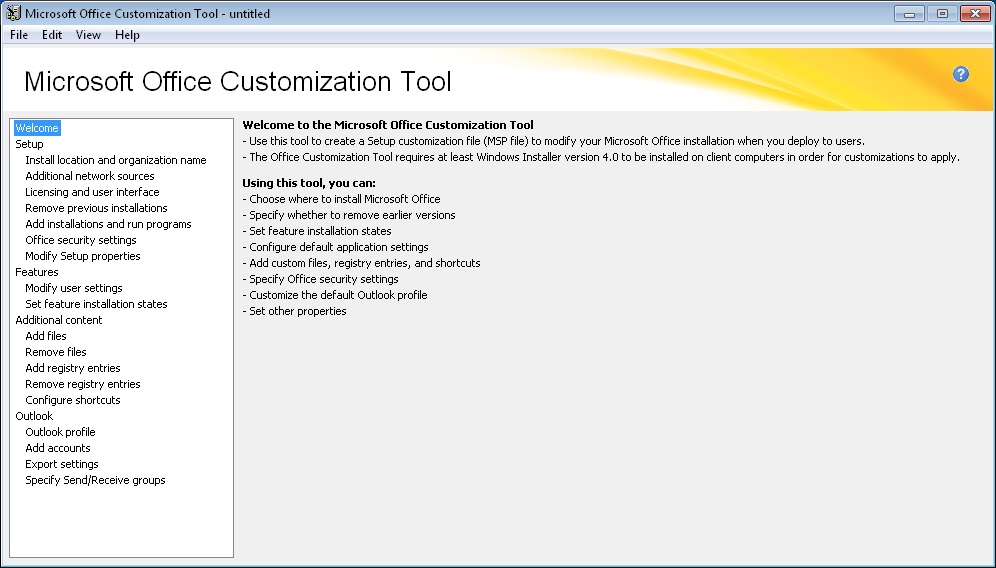Центр развертывания Office: вопросы и ответы
Центр развертывания Office: вопросы и ответы
Центр развертывания Office является основным средством настройки Office 2010 (и Office 2007). Это средство — часть программы установки, которое включается только в корпоративные лицензионные версии Office, например Office 2010 профессиональный плюс.
Центр развертывания Office можно использовать для настройки параметров в следующих областях:
- Установка
- Папка установки иимя организации
- Дополнительные сетевые ресурсы
- Лицензирование и пользовательский интерфейс
- Удаление предыдущих установок
- Добавление установок и запуск программ
- Параметры безопасности Office (задаются только первоначальные параметры по умолчанию; пользователи могут их изменить)
- Изменение свойств программы установки.
- Возможности:
- Изменение параметров пользователей (задаются только исходные параметры по умолчанию, которые пользователи могут изменить)
- Задание состояния установки компонентов (определяет, как приложения Office устанавливаются или не устанавливаются на компьютеры пользователей)
- Дополнительное содержимое:
- Добавление файлов
- Удаление файлов
- Добавление записей реестра
- Удаление записей реестра
- Настройка ярлыков
- Outlook:
- Профиль Outlook
- Добавление учетных записей
- Параметры экспорта
- Определение групп отправки и получения
Версии
В Office 2010 доступно две версии центра развертывания Office для различных архитектур, одна для 32-разрядной версии Office 2010 и одна для 64-разрядной версии Office 2010. 64-разрядная версия центра развертывания Office поддерживает 64-разрядные клиентские выпуски Office 2010 и предоставляет такой же пользовательский интерфейс, возможности и параметры, как и 32-разрядная версия. Файлы центра развертывания Office расположены в папке Admin в папках x86 (32-разрядная версия) и x64 (64-разрядная версия) соответственно. Дополнительные сведения см. в разделе Версии центра развертывания Office для определенных архитектур .
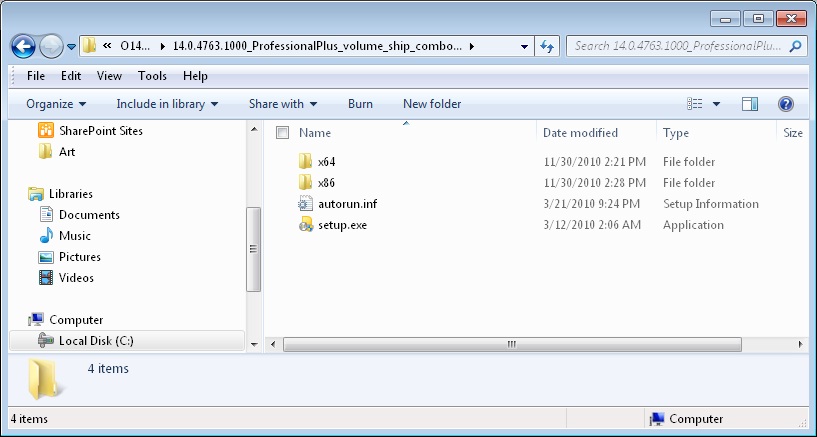
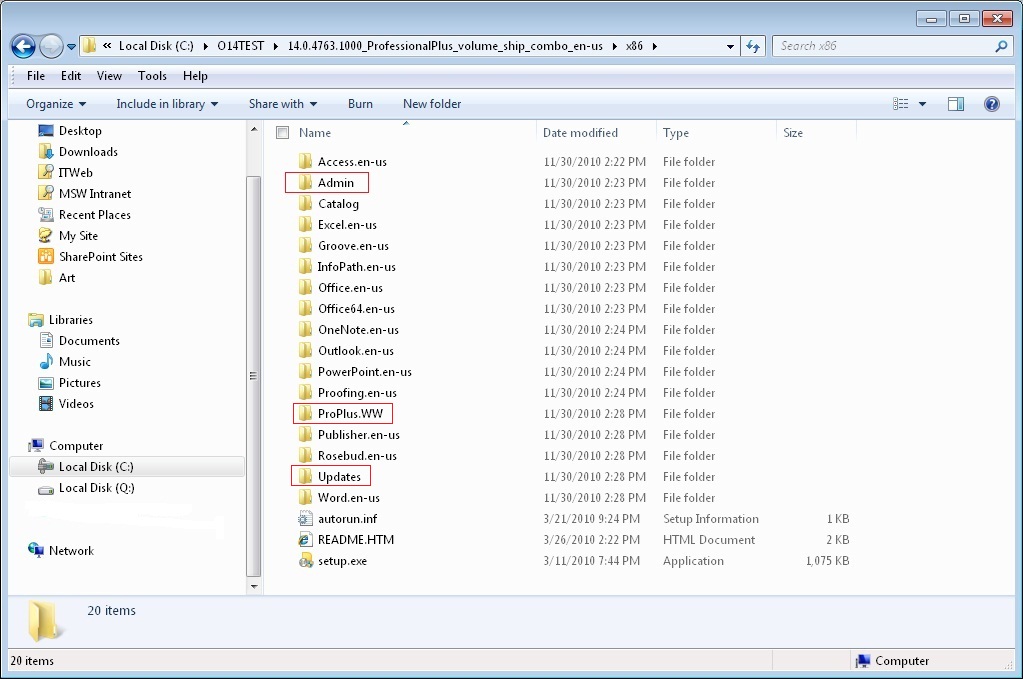
Запуск центра развертывания Office
Из корня сетевой точки установки (папки с исходными файлами Office 2010) выполните следующую команду для запуска центра развертывания Office: \\сервер\общая_папка \setup.exe /admin,
где \\сервер\общая_папка — это сетевая общая папка с исходными файлами Office 2010
В диалоговом окне Выбор продукта выберите продукт (например, Microsoft Office 2010 профессиональный плюс), который нужно настроить, а затем нажмите кнопку ОК .
Примечание
Для запуска 32-разрядного центра развертывания Office выполните команду setup.exe /admin в папке x86 (32-разрядная версия), например: \\сервер\общая_папка\Office14\x86\setup.exe /admin
Для запуска 64-разрядного центра развертывания Office выполните команду setup.exe /admin в папке x64 (64-разрядная версия), например: \\сервер\общая_папка\Office14\x64\setup.exe /admin
На следующем снимке экрана показан пользовательский интерфейс центра развертывания Office:
Папка Updates
При использовании центра развертывания Office для настройки первой установки Office 2010 (или Office 2007) изменения сохраняются в MSP-файле настройки программы установки, который размещается в папке Updates в сетевой точке установки. Папка Updates показана на предыдущем снимке экрана. При установке Office программа установки ищет файл настройки в папке Updates и применяет указанные настройки. Папку Updates можно использовать только для развертывания обновлений ПО во время начальной установки Office 2010.
Вместо папки Updates MSP-файлы настройки программы установки можно разместить в общей сетевой папке, а затем с помощью параметра командной строки программы установки /adminfile указать полный путь к MSP-файлу. Например, введите:
setup.exe /adminfile \\сервер\общая_папка\mychanges\custom.msp
Примечание
При использовании для хранения файлов настройки папку, отличную от Updates, ее расположение можно указать в файле Config.xml с помощью атрибута SUpdateLocation элемента SetupUpdates. Файл Config.xml расположен в основной папке продукта ( имя_основной_папки_продукта .WW, например ProPlus.WW для Microsoft Office профессиональный плюс 2010) для устанавливаемого пакета Office 2010. Папка ProPlus.WW показана на предыдущем снимке экрана.
Что делать, если потребуется установить несколько продуктов Office 2010? В папке Updates можно разместить только один MSP-файл настройки для продукта.
А что насчет обновлений ПО? Если требуется установить какие-то обновления Office 2010 (пакеты обновления или исправления) при начальной установке, MSP-файлы обновлений можно разместить в папке Updates. В этом случае программа установки применяет MSP-файл настройки при начальной установке, а обновления устанавливаются после завершения установки. Папку Updates можно использовать для обновлений только при начальной установке. Нельзя применять папку Updates для развертывания обновлений после начальной установки Office.
Примечание
При планировании развертывания нескольких MSP-файлов настройки программы установки можно разместить только один MSP-файл для каждого устанавливаемого продукта Office 2010 в папку Updates при начальной установке. Необходимо развернуть остальные MSP-файлы после завершения установки Office. Поддерживается только один файл настройки программы установки в папке Updates для каждого продукта. При развертывании нескольких продуктов Office 2010, таких как Microsoft Office профессиональный плюс 2010 и Microsoft Visio профессиональный 2010, в папке Updates можно разместить один MSP-файл настройки для Office профессиональный плюс 2010 и один MSP-файл для Visio профессиональный 2010. MSP-файлы, размещенные в папке Updates, развертываются первыми. Поэтому они должны содержать настройки программы установки, которые нельзя изменить после установки, например папку установки.
Если при развертывании начальной установки Office 2010 также требуется развернуть программные обновления Office 2010, например пакеты обновления и исправления, программа установки может применить обновления во время установки. Можно разместить обновления Office 2010 в папке Updates. В такой ситуации, когда папка Updates содержит один MSP-файл программы установки и обновления продукта, программа установки применяет только собственный MSP-файл настройки при начальной установке, а обновления применяются после завершения установки.
Как можно развернуть обновления продукта с использованием папки Updates? Сначала нужно скопировать MSP-исправления из файла самоизвлекающегося файла Майкрософт (EXE-файла обновления). Инструкции см. в разделах Папка Updates и Развертывание обновлений ПО с исходной установкой Office 2010 статьи Распространение обновлений продуктов для Office 2010.
Запуск центра развертывания Office после начального развертывания
MSP-файл настройки программы установки можно использовать для изменения существующей установки Office 2010. Так как файл настройки программы установки — это расширенная форма MSP-файла установщика Windows, файл настройки применяется к компьютеру пользователя так же, как и обновление (это относится только к MSP-файлам настройки для управления программой установки). Существующая установка Office обновляется с использованием созданных настроек.
Например, если изменить состояние установки некоторых компонентов на Недоступно и применить полученный файл настройки к существующей установке Office, эти компоненты будут удалены с компьютера пользователя.
Следует отметить, что некоторые параметры в центре развертывания Office применяются только к новой установке Office. Они определены в центе развертывания Office и в справке центра развертывания Office. Например, можно использовать параметр Путь установки по умолчанию (в разделе Расположение установки и название организации ), чтобы указать папку, в которую необходимо установить Office на компьютере пользователя. Но если файл настройки применяется к существующей установке, параметр Путь установки по умолчанию игнорируется (следует удалить и повторно установить Office, чтобы изменить папку установки).
Чтобы применить MSP-файл настройки для управления программой установки после начальной установки Office, можно использовать следующие методы (эти методы можно использовать только для MSP-файлов настройки для управления программой установки, если Office 2010 уже развернут на компьютере и применяются дополнительные MSP-файлы настройки установки):
Пользователи могут дважды щелкнуть MSP-файл.
Пользователи могут запустить файл Msiexec.exe в командной строке и использовать одну из следующих команд для применения MSP-файлов:
msiexec.exe /p \\сервер\общая_папка\custom.msp
msiexec /update \\сервер\общая_папка\Patch1.mspгде:
\\сервер\общая_папка указывает путь к общей папке с MSP-файлами
/p устанавливает MSP-файл
/updateустанавливает MSP-файлДля получения дополнительных сведений об установщике Windows см. следующие ресурсы на веб-сайте MSDN:
Параметры командной строки стандартного установщика (https://go.microsoft.com/fwlink/?linkid=111106\&clcid=0x419)
Параметры командной строки (https://go.microsoft.com/fwlink/?linkid=111127\&clcid=0x419)
Новые возможности установщика Windows (https://go.microsoft.com/fwlink/?linkid=111108&clcid=0x419
Пользователи также могут использовать Microsoft System Center Configuration Manager 2007 для развертывания MSP-файлов.
Импорт MSP-файлов
В центре развертывания Office 2010 представлена новая функция импорта. Центр развертывания Office поддерживает импорт MSP-файлов настройки установки следующим образом:
- 32-разрядные MSP файлы настройки программы установки можно импортировать в 64-разрядный центр развертывания Office для настройки продуктов 64-разрядных версий Office.
- 64-разрядные MSP файлы настройки программы установки можно импортировать в 32-разрядный центр развертывания Office для настройки продуктов 32-разрядных версий Office.
Примечание
MSP-файлы программы настройки можно импортировать только для эквивалентных межархитектурных продуктов. Можно импортировать 32-разрядный MSP-файл настройки Microsoft Office профессиональный плюс 2010 в 64-разрядную версию центра развертывания Office для 64-разрядного MSP-файла Office профессиональный плюс 2010. Однако нельзя импортировать автономный 32-разрядный MSP-файл Microsoft Word 2010 в 64-разрядный центр развертывания Office для создания 64-разрядного MSP-файла Office профессиональный плюс 2010 — при попытке сделать это отображается сообщение об ошибке.
Нельзя импортировать MSP-файлы настройки программы установки Office 2007 в центр развертывания Office Office 2010.
Для получения дополнительных сведений см. следующие ресурсы:
Развертывание нескольких файлов настройки программы установки
Видео: Клиент Office 2010: функция импорта из центра развертывания Office (https://go.microsoft.com/fwlink/?linkid=203128\&clcid=0x419)
Видео: Клиент Office 2010: пошаговое руководство по работе с центром развертывания Office (https://go.microsoft.com/fwlink/?linkid=203127\&clcid=0x419)
Файл Config.xml
Когда используется файл Config.xml? Файл Config.xml также можно использовать для изменения установки Office. Можно задать почти все те же параметры, что и в центре развертывания Office, а также несколько других параметров, недоступных в центре развертывания Office.
Файл Config.xml не установлен или кэшируется на компьютерах пользователей и применяется только при запуске программы установки. Администраторы могут редактировать файл Config.xml для настройки установки. По умолчанию файл Config.xml, который хранится в основных папках продукта ( имя_основной_папки_продукта .WW; например ProPlus.WW), указывает, как следует устанавливать продукт. Например, файл Config.xml в папке ProPlus.WW устанавливает Microsoft Office профессиональный плюс 2010. На следующем снимке экрана показана папка ProPlus.WW и файл Config.xml.
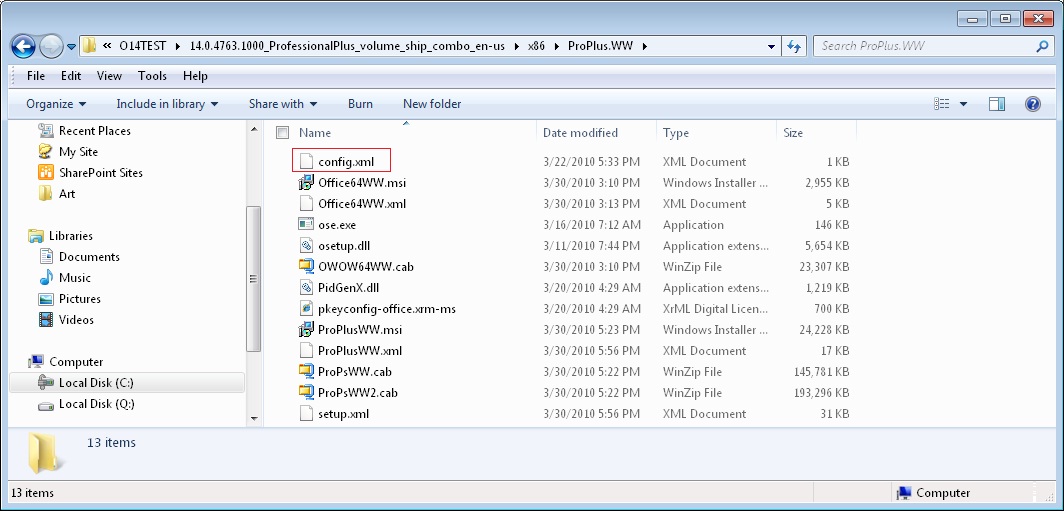
Рекомендуется использовать файл Config.xml для выполнения следующих задач установки:
Копирование локального источника установки на компьютер пользователя без установки Office.
Указание пути сетевой точки установки
Выбор устанавливаемого продукта и языка
Изменение места поиска файлов настройки программы установки и обновлений
Одноразовые настройки, не гарантирующие запуск центра развертывания Office, для создания нового файла настроек
Дополнительные сведения о файле Config.xml см. в статье:
Предварительное кэширование локального источника установки Office 2010
Настройка языковых параметров и параметров установки Office 2010
Принудительное применение параметров пользователя
Если требуется принудительно применить параметры пользователя или компьютера, а не просто задать исходные значения по умолчанию в центре развертывания Office, следует использовать групповую политику.
Групповая политика используется для настройки параметров политики Office 2010, которые содержатся в шаблонах администрирования. Операционная система принудительно применяет эти параметры политики. В среде Active Directory администраторы могут применять параметры политики к группам пользователей и компьютеров на сайте, в домене или подразделении, с которыми связан объект групповой политики.
Для получения дополнительных сведений см. следующие ресурсы:
- Принудительное применение параметров с помощью групповой политики в Office 2010
- Обзор групповой политики в Office 2010
- Планирование использования групповой политики в Office 2010
Это локализованная запись блога. Исходная статья находится по адресу Office Customization Tool: FAQs